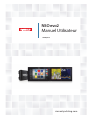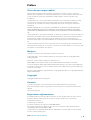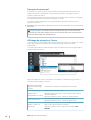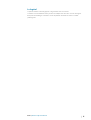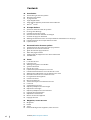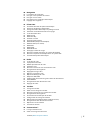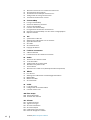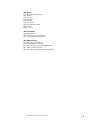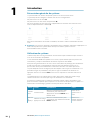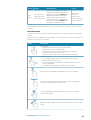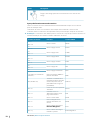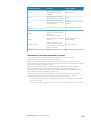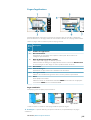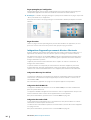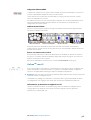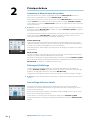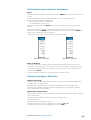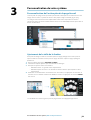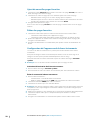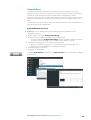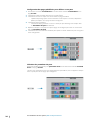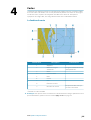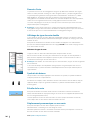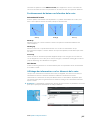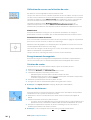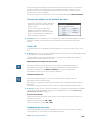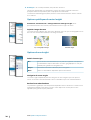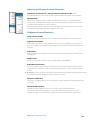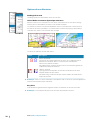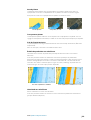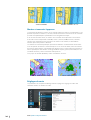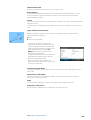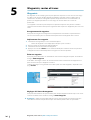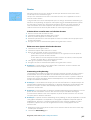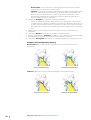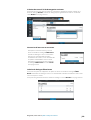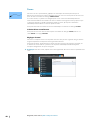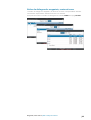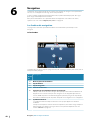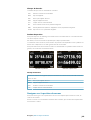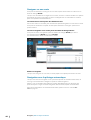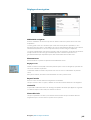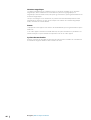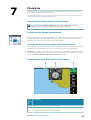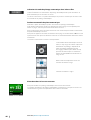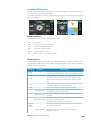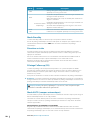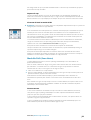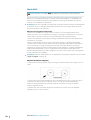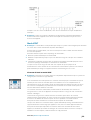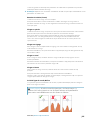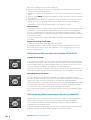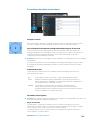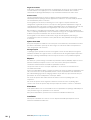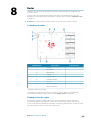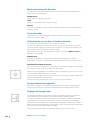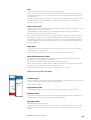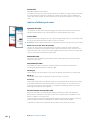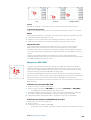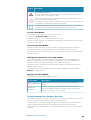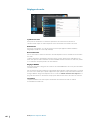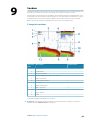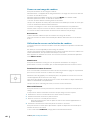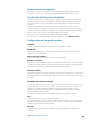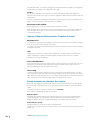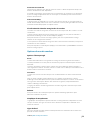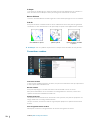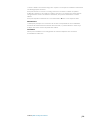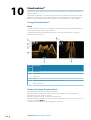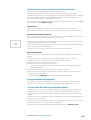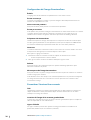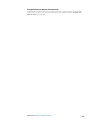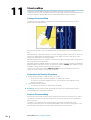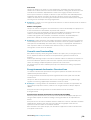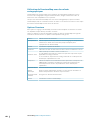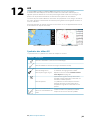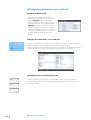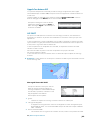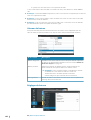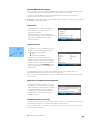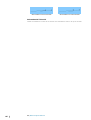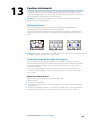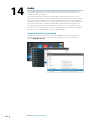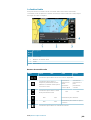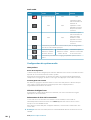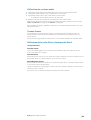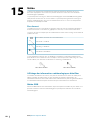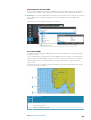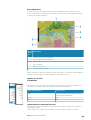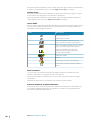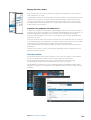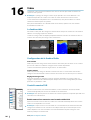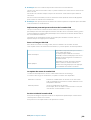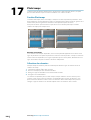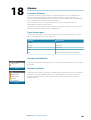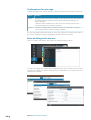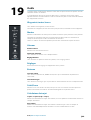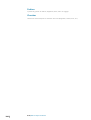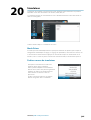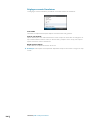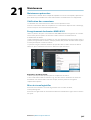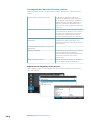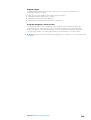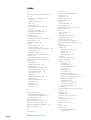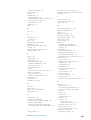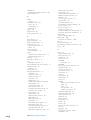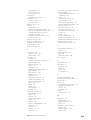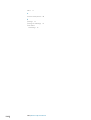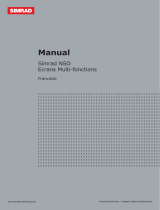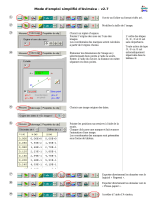Simrad NSO evo2 Mode d'emploi
- Catégorie
- Mesure, test
- Taper
- Mode d'emploi


Préface
Clause de non-responsabilité
Comme Navico améliore continuellement ce produit, nous nous réservons le droit d'y
apporter des modifications, sans que pour autant celles-ci soient indiquées dans la présente
version du manuel. Pour toute information complémentaire, veuillez consulter votre
distributeur.
Le propriétaire est le seul responsable de l'installation et de l'utilisation du matériel et doit
s'assurer qu'il ne provoque pas d'accidents, de blessures ou de dommages matériels.
L'utilisateur de ce produit est l'unique responsable du respect des règles de sécurité de
navigation.
NAVICO HOLDING AS. ET SES FILIALES, SUCCURSALES ET SOCIÉTÉS AFFILIÉES REJETTENT
TOUTE RESPONSABILITÉ EN CAS DE MAUVAISE UTILISATION DE CE PRODUIT QUI SERAIT
SUSCEPTIBLE DE PROVOQUER DES ACCIDENTS OU DES DOMMAGES, OU D'ENFREINDRE LA
LOI.
Langue applicable : la présente déclaration, les manuels d'instructions, les modes d'emploi et
toute autre information relative au produit (Documentation) peuvent être traduits dans ou
ont été traduits à partir d'une autre langue (Traduction). En cas de conflits entre une
traduction quelconque de la Documentation, la version anglaise de la Documentation fera
foi.
Le présent manuel décrit la version du produit en cours au moment où ce document a été
imprimé. Navico Holding AS. et ses filiales, succursales et sociétés affiliées se réservent le droit
de modifier les spécifications sans préavis.
Marques
Lowrance
®
et Navico
®
sont des marques déposées de Navico.
Fishing Hot Spots
®
est une marque déposée de Fishing Hot Spots Inc. Copyright© 2012
Fishing Hot Spots.
Navionics
®
est une marque déposée de Navionics, Inc.
NMEA 2000
®
est une marque déposée de la National Marine Electronics Association.
Les termes HDMI et HDMI High-Definition Multimedia Interface, ainsi que le logo HDMI sont
des marques commerciales ou des marques déposées de HDMI Licensing LLC aux États-Unis
et dans les autres pays.
Données cartographiques supplémentaires : Copyright© 2012 NSI, Inc. : Copyright© 2012 par
Maptech Richardson.
Copyright
Copyright © 2014 Navico Holding AS.
Garantie
Le contrat de garantie est un document fourni indépendamment de cette notice.
Pour toute demande relative à la garantie, veuillez consulter le site Web concernant votre
appareil :
simrad-yachting.com
Dispositions réglementaires
Cet équipement est prévu pour être utilisé dans les eaux internationales et dans les zones
maritimes côtières administrées par les pays de l'Union européenne et de l'Espace
économique européen.
Le NSO evo2 est conforme :
• à la norme CE au titre de la directive CEM 2004/108/CE
• aux critères requis pour les appareils de niveau 2 de la norme de radiocommunications
(compatibilité électromagnétique) 2008
La déclaration de conformité applicable est disponible à la section NSO evo2 du site Web
suivant : simrad-yachting.com.
Préface | NSO evo2 Operator Manual
3

À propos de ce manuel
Ce manuel est le guide servant de référence pour le fonctionnement du NSO evo2. Il est
supposé que tous les équipements sont correctement installés et configurés et que le
système est prêt à être utilisé.
Il est également supposé que l'utilisateur possède des connaissances de base de navigation,
de la terminologie marine et des bonnes pratiques de marin.
Les sections de texte importantes qui exigent l'attention particulière du lecteur sont
signalées comme suit :
Ú
Remarque: Utilisé pour attirer l'attention du lecteur sur un commentaire ou une information
importante.
Avertissement: Utilisé pour avertir le personnel qu'il est nécessaire de
procéder avec prudence pour éviter tout risque de blessure aux personnes
et/ou de dommage aux équipements.
Affichage du manuel sur l'écran
Le lecteur de fichiers pdf compris dans le NSO evo2 permet la lecture des manuels et d'autres
fichiers pdf sur l'écran. Les manuels peuvent être téléchargés à partir de simrad-
yachting.com.
Les manuels peuvent être consultés à partir d'une carte Micro-SD insérée ou copiée dans la
mémoire interne de l'unité.
Utilisez les options de menu ou les touches et les boutons d'écran pour naviguer dans le
fichier pdf comme indiqué ci-dessous :
Rechercher, Goto page,
Page précédente, Page
suivante
Sélectionnez le bouton correspondant dans la fenêtre
Faire défiler les pages OP40 : tournez le bouton rotatif
Déplacement
panoramique sur la page
Utilisation tactile : faites glisser votre doigt sur l'écran dans la
direction souhaitée.
Utilisation à partir du clavier : utilisez les touches fléchées
Zoom avant/arrière
Utilisation tactile : rapprochez ou écartez vos doigts.
Utilisation à partir du clavier : utilisez les touches + et -
Quitter le lecteur de
fichiers pdf
Utilisation tactile : appuyez sur la touche X ou sélectionnez le X
dans le coin supérieur droit de la fenêtre.
Utilisation à partir du clavier : appuyez sur la touche Esc/
Annuler.
4
Préface | NSO evo2 Operator Manual

Le logiciel
Le présent manuel a été rédigé pour le logiciel NSO evo2 version 2.0.
Le manuel est constamment mis à jour afin de l'adapter aux nouvelles versions du logiciel.
Vous pouvez télécharger la dernière version disponible du manuel à l'adresse simrad-
yachting.com.
Préface | NSO evo2 Operator Manual
5

Contents
10 Introduction
10 Présentation générale du système
10 Utilisation du système
14 La page Accueil
15 Pages d'applications
16 Intégration d'appareils provenant d'autres fabricants
17 GoFree
TM
sans fil
18 Principes de base
18 Activation et désactivation du système
18 Éclairage de l'affichage
18 Verrouillage de l'écran tactile
19 Utilisation des menus et boîtes de dialogue
19 Sélection de pages et de fenêtes
20 Affichage de fenêtres Favoris en tant que fenêtres contextuelles sur une page
20 Positionnement d'une marque Homme à la Mer
20 Capture d'écran
21 Personnalisation de votre système
21 Personnalisation de l'arrière-plan de la page Accueil
21 Ajustement de la taille de la fenêtre
22 Ajout de nouvelles pages favorites
22 Éditer des pages favorites
22 Configuration de l'apparence de la barre Instruments
23 Contrôle Pont
25 Cartes
25 La fenêtre de carte
26 Données Carte
26 Affichage du type de carte double
26 Symbole du bateau
26 Échelle de la carte
26 Déplacement panoramique sur une carte
27 Positionnement du bateau sur la fenêtre de la carte
27 Affichage des informations sur les éléments de la carte
28 Utilisation du curseur sur la fenêtre de carte
28 Enregistrement de waypoints
28 Création de routes
28 Mesure de distances
29 Trouver des objets sur les fenêtres de carte
29 Cartes 3D
29 Superposition sur carte
30 Options spécifiques de cartes Insight
30 Options de vue Insight
31 Options spécifiques de cartes Navionics
31 Réglages de carte Navionics
32 Options de vue Navionics
34 Marées et courants Jeppesen
34 Réglages de carte
36 Waypoints, routes et traces
36 Waypoints
37 Routes
40 Traces
41 Boîtes de dialogue des waypoints, routes et traces
6
Contents | NSO evo2 Operator Manual

42 Navigation
42 Les fenêtres de navigation
43 Naviguer vers la position du curseur
44 Naviguer sur une route
44 Navigation avec le pilotage automatique
45 Réglages de navigation
47 Pilote Auto
47 Sécurité d'utilisation du pilote automatique
47 Activation du pilotage automatique
47 Passage du mode automatique au pilotage manuel
47 Indication du mode Pilote Auto sur les pages
49 La fenêtre Pilote Auto
49 Mode aperçu
50 Mode Standby
50 Direction assistée
50 Pilotage Follow-up (FU)
50 Mode AUTO (compas automatique)
51 Mode No Drift (Sans dérive)
52 Mode NAV
53 Mode VENT
54 Mode Wind Nav
54 Pilotage par motif de virages
56 Utilisation du NSO evo2 dans un système AP24/AP28
56 Utilisation du pilote automatique dans un système EVC
57 Paramètres du pilote automatique
59 Radar
59 La fenêtre de radar
59 Superposition du radar
60 Modes opérationnels du radar
60 Portée du radar
60 Utilisation du curseur dans la fenêtre du radar
60 Enregistrement de waypoints
60 Réglage de l'image radar
61 Options avancées de radar
62 Options d'affichage du radar
63 Marqueurs EBL/VRM
64 Configuration d'une zone de garde autour de votre bateau
64 Cibles MARPA
65 Enregistrement des données du radar
66 Réglages du radar
67 Sondeur
67 L'image du sondeur
68 Zoom sur une image de sondeur
68 Utilisation du curseur sur la fenêtre du sondeur
69 Enregistrement de waypoints
69 Visualisation de l'historique du sondeur
69 Configuration de l'image du sondeur
70 Options Advanced Echosounder (Sondeur Avancé)
70 Enregistrement des données du sondeur
71 Options de vue du sondeur
72 Paramètres sondeur
74 StructureScan™
74 L'image StructureScan™
74 Zoom sur l'image StructureScan
Contents | NSO evo2 Operator Manual
7

75 Utilisation du curseur sur la fenêtre StructureScan™
75 Enregistrement de waypoints
75 Visualisation de l'historique StructureScan™
76 Configuration de l'image StructureScan
76 Paramètres StructureScan avancés
78 StructureMap
78 L'image StructureMap
78 Activation de Overlay Structure
78 Sources StructureMap
79 Conseils avec StructureMap
79 Enregistrement de données StructureScan
80 Utilisation de StructureMap avec des relevés cartographiques
80 Options Structure
81 AIS
81 Symboles des cibles AIS
82 Affichage des informations sur les cibles AIS
83 Appel d'un bateau AIS
83 AIS SART
84 Alarmes du bateau
84 Réglages du bateau
87 Fenêtres Instruments
87 Tableaux de bord
87 Personnalisation de la fenêtre Instruments
88 Audio
88 Activation de la fonction audio
89 La fenêtre Audio
90 Configuration du système audio
91 Utilisation du système audio
91 Canaux favoris
91 Utilisation de la radio Sirius (Amérique du Nord uniquement)
92 Météo
92 Pics de vent
92 Affichage des informations météorologiques détaillées
92 Météo GRIB
94 Météo SiriusXM™
97 Alarmes météo
98 Vidéo
98 La fenêtre vidéo
98 Configuration de la fenêtre Vidéo
98 Contrôle caméra FLIR
100 Plots temps
100 Fenêtre Plot temps
100 Sélection des données
101 Alarmes
101 Systèmes d'alarme
101 Type de messages
101 Alarmes individuelles
101 Alarmes multiples
102 Confirmation d'un message
102 Boîte de dialogue des alarmes
8
Contents | NSO evo2 Operator Manual

103 Outils
103 Waypoints/routes/traces
103 Marées
103 Alarmes
103 Réglages
103 Bateaux
103 Soleil/Lune
103 Calculateur de trajet
104 Fichiers
104 Chercher
105 Simulateur
105 Mode Démo
105 Fichiers source du simulateur
106 Réglages avancés Simulateur
107 Maintenance
107 Maintenance préventive
107 Vérification des connecteurs
107 Enregistrement de données NMEA 0183
107 Mises à niveau logicielles
108 Sauvegarde des données de votre système
Contents | NSO evo2 Operator Manual
9

Introduction
Présentation générale du système
Le système
NSO evo2 de base comprend le processeur et un ou deux écrans.
Le système peut être configuré et installé selon diverses configurations :
• Un processeur avec un écran (A)
• Un processeur avec deux écrans indépendants (B)
• Un réseau complexe où des processeurs supplémentaires raccordés sont connectés à des
écrans indépendants dans le bateau (C)
Pour plus d'informations concernant l'installation, consultez le manuel d'installation du NSO
evo2.
Ú
Remarque
: Des exigences spécifiques d'installation et des limitations d'utilisation s'appliquent si le
NSO evo2 fait partie d'un système ECDIS. Pour plus de détails, reportez-vous à la
documentation relative à l'ECDIS.
Utilisation du système
Le NSO evo2 prend en charge l'utilisation d'écran tactile simple et double lorsqu'il est utilisé
avec des écrans tactiles compatibles.
Si une commande OP40 est disponible sur le réseau, il peut contrôler plusieurs processeurs
et moniteurs, y compris l'alimentation. Un manuel est joint à l'unité OP40.
Vous pouvez également utiliser un clavier et une souris/boule de pointage pour commander
le NSO evo2. Une fois ces périphériques connectés aux ports USB d'un processeur, ils
peuvent être utilisés pour commander les moniteurs connectés à ce même processeur.
Les ports USB peuvent être configurés pour être adaptés à divers types de commandes. Si le
port USB est réglé sur permutable, vous pouvez régler la commande de moniteurs en
appuyant deux fois sur la touche
Ctrl du clavier ou en cliquant sur le bouton central de la
souris.
La commande active est indiquée par une icône dans la barre d'état. Une grande image
s'affiche au milieu de l'écran lorsque le type de commande est sélectionné.
Ce manuel ne comprend pas les détails de l'utilisation à partir d'autres commandes, sauf
pour les fonctions et options pour lesquelles il est nécessaire d'indiquer toutes les options. Le
manuel utilise la terminologie générale suivante pour décrire l'utilisation :
Terme Tactile Identification Souris
Sélectio
nner
Touchez l'écran
Utilisez les touches fléchées pour
sélectionner, puis confirmez en
appuyant sur la touche Entrer ou le
bouton rotatif
Faites un clic
gauche avec la
souris
Mainten
ir
appuyé
Maintenez le doigt
appuyé sur l'écran
Utilisez les touches fléchées pour
sélectionner, puis maintenez la touche
Entrer enfoncée
Maintenez le
bouton gauche de
la souris enfoncé
1
10
Introduction | NSO evo2 Operator Manual

Terme Tactile Identification Souris
Faire
glisser
Faites glisser un
objet jusqu'à une
nouvelle position
Utilisez les touches fléchées pour
sélectionner un objet, confirmez en
appuyant sur la touche Entrer ou le
bouton rotatif. Utilisez les touches
fléchées pour sélectionner une
nouvelle position, puis appuyez de
nouveau sur la touche Entrer pour
confirmer la nouvelle position
Faites glisser
l'objet en
maintenant le
bouton gauche de
la souris enfoncé
Plus de détails sur l'utilisation à partir du clavier et de la souris sont fournis dans les sections
suivantes.
Utilisation tactile
Le tableau ci-dessous indique les principales fonctions de l'écran tactile pour les différentes
fenêtres.
Vous trouverez des informations plus détaillées sur ce sujet dans les sections consacrées aux
fenêtres, dans la suite de ce manuel.
Icône Description
Toucher pour :
• Activer une fenêtre sur une page multi-fenêtres
• Positionner le curseur sur une fenêtre
• Sélectionner un élément de menu/une boîte de dialogue
• Activer/désactiver une case à cocher
• Afficher les informations de base d'un élément sélectionné
Maintenir appuyé :
• Sur n'importe quelle fenêtre avec un curseur pour activer la
fonction assistance du curseur
• Sur un bouton d'une fenêtre pour visualiser les options d'écran
partagé disponibles
• Sur un bouton de favori pour accéder au mode Éditer
Parcourir une liste d'options disponibles sans activer les options.
Faire glisser pour parcourir rapidement p. ex. la liste de waypoints.
Toucher l'écran pour arrêter le défilement.
Faire un panoramique pour positionner une carte ou une image
d'écho sur la fenêtre.
Rapprocher deux doigts pour faire un zoom avant sur la carte ou une
image.
Introduction | NSO evo2 Operator Manual
11

Icône Description
Éloigner deux doigts pour faire un zoom arrière sur la carte ou une
image.
Aperçu du fonctionnement des touches
Toutes les touches du clavier fonctionnement comme d'habitude lorsque vous les utilisez
pour un champ de texte.
L'utilisation du clavier et les raccourcis sont indiqués dans le tableau ci-dessous. Sauf
indication, toutes les références correspondent à une pression unique et rapide sur la touche.
Ú
Remarque
: Les raccourcis sont valables pour les claviers US. Il se peut que certains raccourcis ne
fonctionnement pas avec d'autres variantes nationales de claviers.
Touches du clavier Fonction Touches OP40
Menu
Ouvre le menu MENU
Ctrl + M
F1
Ouvre la page Accueil PAGES
Ctrl + P
F2
Ouvre la page Carte CHART
Ctrl + H
F3
Ouvre la page Radar RADAR
Ctrl + R
F4
Ouvre la page Sondeur ECHO
Ctrl + E
F5
Ouvre la page Nav NAV
Ctrl + N
F6
Ouvre la page Instruments INFO
Ctrl + I
F12 (appuyer et maintenir
enfoncé)
Place une marque MOB à la
position du bateau
MOB
Ctrl (double clic)
Transmet la commande au
prochain moniteur connecté
à l'unité de processeur (le
port USB doit être réglé sur
permutable)
DISPLAY
Ctrl + B
Centre la carte sur la position
du bateau
VESSEL
Ctrl + D
Commute entre les
différentes fenêtres d'une
page multi-fenêtres
WIN
Ctrl + G Ouvre le menu Goto GOTO
Ctrl + K
Place un waypoint à la
position du bateau / du
curseur
MARK
Ctrl + O
Ouvre la boîte de dialogue
Nouveau Waypoint
PLOT
Ctrl + Q
Ouvre la boîte de dialogue
Contrôles système
Power/Brightness
12
Introduction | NSO evo2 Operator Manual

Touches du clavier Fonction Touches OP40
Ctrl + S
Met le système de pilotage
automatique en mode
STANDBY
STBY (Veille)
Ctrl + U
Met le système de pilotage
automatique en mode AUTO
AUTO
Ctrl + ;
Affiche la fenêtre Favori en
tant que fenêtre contextuelle
sur la page active
PAGES (appuyer et maintenir
enfoncé)
Ctrl + \
Réalise une capture d'écran Power/Brightness + PAGES
Imp Écran
Échap
Annule les modifications et
permet de revenir au menu
précédent
Ferme un menu ouvert
X
Entrée
Active/confirme la sélection
actuelle
V ou en appuyant sur le
bouton rotatif
Touches fléchées
Déplacent le curseur sur la
fenêtre et permettent de
naviguer dans les menus / les
boîtes de dialogue
Touches fléchées
- et + Zoom - et +
Utilisation de la souris pour commander le système
Le pointeur de la souris s'affiche lorsque vous déplacez la souris et se masque
automatiquement après quelques secondes d'inactivité.
• Appuyez sur le bouton gauche pour placer le curseur sur la fenêtre ou sélectionner une
option. Vous pouvez sélectionner du texte dans un champ de saisie en maintenant le bouton
gauche enfoncé tout en déplaçant la souris
• Appuyez sur le bouton du milieu / la molette de défilement pour passer d'un moniteur
connecté au processeur à un autre. Veuillez noter que cette option est uniquement
disponible lorsque le port USB est réglé sur permutable. Pour plus d'informations, veuillez
vous reporter au manuel d'installation du NSO evo2.
• Utilisez la molette de défilement pour effectuer un zoom sur une fenêtre ou une image
agrandissable, ou pour faire défiler les options du menu ou des boîtes de dialogue
• L'utilisation du bouton droit dépend de l'état actif ou inactif du curseur.
• Si le curseur est actif : appuyez sur le bouton pour afficher des informations sur l'élément
au niveau du curseur
• Si le curseur est inactif : appuyez sur la touche pour activer/désactiver le menu de fenêtre
Introduction | NSO evo2 Operator Manual
13

La page Accueil
La page Accueil est accessible à partir de n'importe quel emplacement en sélectionnant le
bouton Accueildans le coin supérieur gauche d'une fenêtre, la touche PAGES sur un OP40
ou la touche Accueil sur un moniteur MO.
Ident
ificati
on
Description
1 Applications
Sélectionnez un bouton pour afficher l'application en plein écran.
Maintenez un bouton enfoncé pour afficher les options de pages partagées pré-
configurées pour l'application.
2 Outils
Sélectionnez un bouton pour accéder aux boîtes de dialogue utilisées pour
exécuter une tâche ou pour consulter des informations enregistrées.
3 Bouton Fermer
Sélectionnez ce bouton pour quitter la page Accueil et retourner à la page active
précédente.
4 Favoris
Sélectionnez un bouton pour afficher la combinaison des fenêtres.
Maintenez un bouton Favori enfoncé pour accéder au mode Éditer de la fenêtre
Favoris.
5 Bouton Homme à la mer (MOB)
À sélectionner pour enregistrer un marqueur Homme à la mer (MOB) à la position
actuelle du bateau.
6 Touche Marche/arrêt
Sélectionnez cette touche pour afficher la boîte de dialogue Contrôles système.
Maintenez la touche enfoncée pour éteindre le système.
14
Introduction | NSO evo2 Operator Manual

Pages d'applications
Chaque application connectée au système est présentée dans une fenêtre. L'application
peut être affichée sur une page entière ou avec d'autres fenêtres sur une page multi-fenêtres.
Toutes les pages sont accessibles à partir de la page Accueil.
Ident
ificati
on
Description
1 Fenêtre des applications
2 Barre Instruments
Informations de navigation et de capteur. La barre peut être désactivée et
configurée par l'utilisateur.
3 Boîte de dialogue Contrôles système
Accès rapide aux réglages de base du système.
Affichez la boîte de dialogue en appuyant brièvement sur la touche Marche/arrêt
ou en faisant glisser votre doigt vers le bas à partir du haut de l'écran.
4 Barre d'état
5 Boîte de dialogue
Informations en provenance ou à destination de l'utilisateur.
6 Message d'alarme
Affiché si des situations dangereuses ou des erreurs système se présentent.
7 Menu
Menu propre aux fenêtres.
Affichez le menu en sélectionnant le bouton MENU de la fenêtre ou en appuyant
sur la touche MENU sur une commande OP40.
Pages combinées
Chaque page peut compter jusqu'à 4 fenêtres.
Page à 2 fenêtres Page à 3 fenêtres Page à 4 fenêtres
La taille de toutes les fenêtres d'une page combinée peut être réglée.
Ú
Remarque: Les options Mercury, lorsqu'elles sont actives, ne permettent pas de pages
combinées.
Introduction | NSO evo2 Operator Manual
15

Pages partagées pré-configurées
Chaque application en plein-écran comprend plusieurs pages partagées pré-configurées
comportant l'application sélectionnée combinée à chacune des autres fenêtres.
Ú
Remarque: Le nombre de pages partagées ne peut pas être modifié et les pages ne peuvent
être ni personnalisées, ni supprimées.
Vous pouvez accéder à une page partagée en maintenant le bouton principal de la fenêtre
enfoncé.
Pages favorites
Toutes les pages favorites préconfigurées peuvent être modifiées et supprimées, et vous
pouvez en créer de nouvelles. Vous pouvez avoir jusqu'à 12 pages favorites.
Intégration d'appareils provenant d'autres fabricants
Plusieurs appareils provenant d'autres fabricants peuvent être connectés au NSO evo2. Les
applications sont affichées dans des fenêtres séparées ou intégrées à d'autres fenêtres.
Un appareil connecté au réseau NMEA 2000 devrait être automatiquement identifié par le
système. Si ce n'est pas le cas, activez la fonction grâce à l'option Avancé dans la boîte de
dialogue Paramètres Système.
L'appareil provenant d'un autre fabricant s'utilise à partir des menus et des boîtes de
dialogue des autres fenêtres.
Le présent manuel ne comprend pas d'instructions d'utilisation d'appareils provenant
d'autres fabricants. Pour plus d'informations relatives aux options et à la fonctionnalité,
reportez-vous à la documentation fournie avec l'appareil provenant d'un autre fabricant.
Intégration Mercury VesselView
Les fonctions d'affichage et d'interaction de données SmartCraft de Mercury VesselView 7
sont activées via le NSO evo2 lorsqu'un appareil passerelle VesselView 7 se trouve sur le
réseau NMEA 2000.
Une icône Mercury apparaît sur la page Accueil quand l'appareil est disponible.
Intégration de FUSION Link
Les appareils FUSION-Link connectés au réseau NMEA 2000 peuvent être commandés à
partir du système NSO evo2.
Les appareils FUSION-Link apparaissent comme des sources supplémentaires lorsque vous
utilisez la fonction audio. Aucune icône supplémentaire n'est disponible.
Pour plus d'informations, reportez-vous à la section "Audio" à la page 88.
Intégration de caméra FLIR
Si une caméra FLIR est disponible sur le réseau Ethernet, vous pouvez afficher la vidéo et
commander la caméra à partir du NSO evo2.
La caméra FLIR est commandée à partir de la fenêtre Vidéo ; aucune autre icône n'apparaît
sur la page Accueil.
Pour plus d'informations, reportez-vous à la section "Vidéo" à la page 98.
16
Introduction | NSO evo2 Operator Manual

Intégration CZone de BEP
Le NSO evo2 s'intègre avec le système CZone de BEP, utilisé pour commander et surveiller un
système d'alimentation multiplexé installé sur votre bateau.
L'icône CZone est accessible dans la fenêtre Outils sur la page Accueil lorsqu'un système
Czone est disponible sur le réseau.
Un manuel est fourni avec votre système CZone. Reportez-vous à cette documentation et au
manuel d'installation du NSO evo2
pour obtenir des instructions sur l'installation et la
configuration du système CZone.
Tableau de bord CZone
Une fois le système CZone installé et configuré, un tableau de bord CZone supplémentaire
est ajouté à la fenêtre Instruments.
Tableau de bord Bateau Tableau de bord Navigation Tableau de bord Pêche Tableau de bord CZone
Vous pouvez basculer d'un tableau de bord à l'autre dans une fenêtre en touchant les
symboles fléchés gauche et droit de cette dernière ou en sélectionnant le tableau de bord en
question dans le menu.
Édition d'un tableau de bord CZone
Vous pouvez personnaliser le tableau de bord CZone en modifiant les données de chacune
des jauges. Les options d'édition disponibles dépendent du type de jauge et des sources de
données connectées à votre système.
Pour plus d'informations, reportez-vous à la section "Fenêtres Instruments" à la page 87.
GoFree
TM
sans fil
Avec une unité WIFI-1 connectée au système NSO evo2, vous pouvez utiliser un appareil sans
fil pour commander le système à distance. Le système se commande à partir de l'appareil
sans fil via des applications téléchargées depuis les boutiques appropriées.
Ú
Remarque: Pour des raisons de sécurité, les fonctions Pilote Auto et CZone ne peuvent pas être
contrôlées à partir d'un appareil sans fil.
L'installation et le câblage de l'unité WIFI-1 sont décrits dans le guide d'installation du WIFI-1.
La configuration et les réglages sont décrits dans le manuel d'installation du NSO evo2.
Utilisation du système avec un appareil sans fil
Lorsque le contrôle à distance est accepté, la page active est reflétée sur l'appareil sans fil.
L'image affichée sur l'appareil sans fil inclut les touches logicielles utilisées pour faire
fonctionner le système NSO evo2.
Introduction | NSO evo2 Operator Manual
17

Principes de base
Activation et désactivation du système
Vous pouvez activer le système en appuyant sur la touche Marche/arrêt en haut du
processeur ou en appuyant sur la touche Marche/arrêt de l'OP40.
Vous pouvez désactiver le système en pressant la touche Marche/arrêt ou en sélectionnant
l'option
Tension dans la page Accueil ou dans la boîte de dialogue Contrôles système.
Si vous appuyez sur la touche Marche/arrêt avant la fin de la procédure d'arrêt, la mise hors
tension est annulée.
Ú
Remarque
: Si l'unité est configurée comme esclave, vous ne pouvez pas mettre l'unité hors
tension via la touche Marche/arrêt et la boîte de dialogue
Contrôles système ne propose
pas l'option de mise hors tension.
Si un moniteur MO est configuré comme maître, vous pouvez mettre le système hors tension
en pressant la touche Marche/arrêt du moniteur. Pour plus de détails, référez-vous au
manuel du moniteur et au manuel d'installation du NSO evo2.
Premier démarrage
La première fois que vous démarrez l'unité après une réinitialisation générale, le système
effectue automatiquement une séquence de démarrage, qui comprend la configuration de
la langue et la sélection automatique des sources de données.
Vous pouvez choisir d'interrompre cette séquence et de configurer le système vous-même
ultérieurement.
Mode Standby
En mode Standby, le rétro-éclairage de l'écran et les touches sont éteints pour économiser
l'énergie. Le système continue à fonctionner en arrière-plan.
Vous pouvez sélectionner le mode Standby depuis la boîte de dialogue
Contrôles système.
Passez du mode Standby au fonctionnement normal en appuyant brièvement sur la touche
Marche/arrêt
du moniteur, de l'OP40 ou du processeur.
Éclairage de l'affichage
Le rétro-éclairage de l'affichage peut être réglé à tout moment à partir de la boîte de
dialogue
Contrôles système. Vous pouvez aussi faire défiler les niveaux de rétro-éclairage
prédéfinis en appuyant brièvement sur la touche Marche/arrêt.
L'option Mode nuit optimise la palette de couleurs pour les conditions de faible éclairage.
Ú
Remarque
: Lorsque le mode Nuit est sélectionné, les détails de la carte peuvent être moins
visibles !
Verrouillage de l'écran tactile
Vous pouvez verrouiller temporairement l'écran tactile pour éviter toute utilisation
accidentelle du système. Cette fonction est également utile pour le nettoyage de l'écran
lorsque l'unité est allumée.
Vous pouvez uniquement verrouiller l'écran tactile lorsqu'un OP40 est connecté au réseau
pour éviter un verrouillage permanent.
L'écran tactile se verrouille à partir de la boîte de dialogue des Contrôles système.
Annulez la fonction de verrouillage en appuyant rapidement sur la touche Marche/arrêt de
l'OP40.
2
18
Principes de base | NSO evo2 Operator Manual

Utilisation des menus et boîtes de dialogue
Menus
Affichez un menu de page en sélectionnant le bouton MENU dans le coin supérieur droit de
la page.
• Activez un élément du menu et cochez/décochez une case en la sélectionnant
• Réglez une valeur de barre de défilement :
• en faisant glisser la barre de défilement
• en sélectionnant les icônes + ou -
Sélectionnez l'option de menu Retour pour revenir au niveau de menu précédent, puis
quitter.
Vous pouvez faire glisser le menu en touchant l'écran hors de la zone de menu ou en
appuyant sur le bouton MENU. Lorsque vous appuyez de nouveau sur le bouton MENU, le
menu s'ouvre, identique à avant sa fermeture.
Le statut du curseur (actif ou inactif) modifie les options du menu.
Menu de la carte - curseur inactif Menu de la carte - curseur actif
Boîtes de dialogue
Les claviers numérique et alphanumérique s'affichent automatiquement lorsqu'ils sont
nécessaires à l'utilisateur pour saisir des informations dans une boîte de dialogue. Utilisez le
clavier en sélectionnant les touches virtuelles et confirmez votre saisie en sélectionnant la
touche virtuelle Entrer.
Fermez une boîte de dialogue en sauvegardant ou en fermer la saisie.
Sélection de pages et de fenêtes
Sélection d'une page
• Sélectionnez une fenêtre occupant toute la page en sélectionnant le bouton d'application
correspondant sur la page Accueil
• Sélectionnez une page favorite en sélectionnant le bouton de favori correspondant
• Sélectionnez une fenêtre combinée prédéfinie en appuyant et en maintenant enfoncée
l'icône d'application correspondante
Sélectionnez la fenêtre active
Dans une page combinée, une seule fenêtre peut être active à un moment donné. La fenêtre
active est encadrée.
Vous ne pouvez accéder qu'au menu de page d'une fenêtre active.
Activez une fenêtre :
• Utilisation tactile : en touchant la fenêtre
• Utilisation à partir d'un clavier : en appuyant sur les touches Ctrl + D
• Utilisation à partir d'un OP40 : en appuyant sur la touche WIN
Principes de base | NSO evo2 Operator Manual
19

Affichage de fenêtres Favoris en tant que fenêtres
contextuelles sur une page
Vous pouvez afficher les fenêtres Favoris en tant que fenêtres contextuelles sur n'importe
quelle page en maintenant enfoncée la touche
PAGE d'un OP40, ou en appuyant sur Ctrl + ;
sur un clavier.
Appuyez plusieurs fois sur cette touche pour parcourir les favoris disponibles. La fenêtre
passera au Favori au bout de 3 secondes.
Positionnement d'une marque Homme à la Mer
En cas de situation d'urgence, vous pouvez positionner une marque Homme à la Mer sur la
position actuelle du bateau en sélectionnant le bouton
MOB sur la page Accueil.
Vous pouvez également positionner une marque MOB en appuyant sur la touche MOB d'un
OP40 ou en appuyant sur la touche F12 d'un clavier.
Lorsque vous activez la fonction MOB, les actions suivantes sont automatiquement
effectuées :
• une marque MOB est placée à la position du bateau
• l'écran affiche une vue agrandie de la page de carte, centrée sur la position du bateau
• le système affiche les informations de navigation de la marque MOB
Plusieurs marques MOB sont positionnées en appuyant de façon répétée sur la touche
MOB.
Le bateau continue d'afficher les informations de navigation de la marque MOB initiale. La
navigation vers les marques MOB suivantes doit être faite manuellement.
Annuler la navigation
Le système continue d'afficher les informations de navigation vers la marque MOB jusqu'à ce
que vous annuliez la navigation à partir du menu.
Suppression d'une marque MOB
1. Sélectionnez la marque MOB pour l'activer
2. Sélectionnez la fenêtre contextuelle de la marque MOB pour afficher la boîte de dialogue de
la marque MOB
3. Sélectionnez l'option Effacer dans la boîte de dialogue
Il est également possible de supprimer une marque MOB via le menu lorsqu'il est activé. Voir
également "Waypoints, routes, traces"
à la page 36.
Capture d'écran
Vous devez activer l'option Capture Écran dans la boîte de dialogue Paramètres Système
pour pouvoir réaliser une capture d'écran sur un écran tactile. Lorsque la fonction est activée,
vous pouvez effectuer une capture d'écran sur un écran tactile en double-cliquant sur la
barre de titre d'une boîte de dialogue ouverte ou sur la barre d'état si aucune boîte de
dialogue n'est ouverte.
Pour l'utilisation via OP40 et clavier, reportez-vous à la section "Aperçu du fonctionnement des touches"
à la page 12.
Reportez-vous à la section "Outils"
à la page 103 pour en savoir plus sur la visualisation
des fichiers.
20
Principes de base | NSO evo2 Operator Manual
La page est en cours de chargement...
La page est en cours de chargement...
La page est en cours de chargement...
La page est en cours de chargement...
La page est en cours de chargement...
La page est en cours de chargement...
La page est en cours de chargement...
La page est en cours de chargement...
La page est en cours de chargement...
La page est en cours de chargement...
La page est en cours de chargement...
La page est en cours de chargement...
La page est en cours de chargement...
La page est en cours de chargement...
La page est en cours de chargement...
La page est en cours de chargement...
La page est en cours de chargement...
La page est en cours de chargement...
La page est en cours de chargement...
La page est en cours de chargement...
La page est en cours de chargement...
La page est en cours de chargement...
La page est en cours de chargement...
La page est en cours de chargement...
La page est en cours de chargement...
La page est en cours de chargement...
La page est en cours de chargement...
La page est en cours de chargement...
La page est en cours de chargement...
La page est en cours de chargement...
La page est en cours de chargement...
La page est en cours de chargement...
La page est en cours de chargement...
La page est en cours de chargement...
La page est en cours de chargement...
La page est en cours de chargement...
La page est en cours de chargement...
La page est en cours de chargement...
La page est en cours de chargement...
La page est en cours de chargement...
La page est en cours de chargement...
La page est en cours de chargement...
La page est en cours de chargement...
La page est en cours de chargement...
La page est en cours de chargement...
La page est en cours de chargement...
La page est en cours de chargement...
La page est en cours de chargement...
La page est en cours de chargement...
La page est en cours de chargement...
La page est en cours de chargement...
La page est en cours de chargement...
La page est en cours de chargement...
La page est en cours de chargement...
La page est en cours de chargement...
La page est en cours de chargement...
La page est en cours de chargement...
La page est en cours de chargement...
La page est en cours de chargement...
La page est en cours de chargement...
La page est en cours de chargement...
La page est en cours de chargement...
La page est en cours de chargement...
La page est en cours de chargement...
La page est en cours de chargement...
La page est en cours de chargement...
La page est en cours de chargement...
La page est en cours de chargement...
La page est en cours de chargement...
La page est en cours de chargement...
La page est en cours de chargement...
La page est en cours de chargement...
La page est en cours de chargement...
La page est en cours de chargement...
La page est en cours de chargement...
La page est en cours de chargement...
La page est en cours de chargement...
La page est en cours de chargement...
La page est en cours de chargement...
La page est en cours de chargement...
La page est en cours de chargement...
La page est en cours de chargement...
La page est en cours de chargement...
La page est en cours de chargement...
La page est en cours de chargement...
La page est en cours de chargement...
La page est en cours de chargement...
La page est en cours de chargement...
La page est en cours de chargement...
La page est en cours de chargement...
La page est en cours de chargement...
La page est en cours de chargement...
La page est en cours de chargement...
La page est en cours de chargement...
La page est en cours de chargement...
La page est en cours de chargement...
-
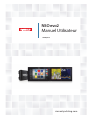 1
1
-
 2
2
-
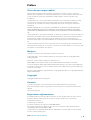 3
3
-
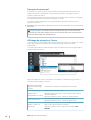 4
4
-
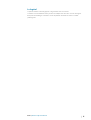 5
5
-
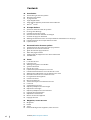 6
6
-
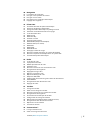 7
7
-
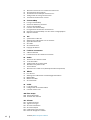 8
8
-
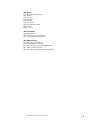 9
9
-
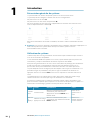 10
10
-
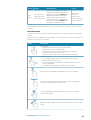 11
11
-
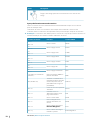 12
12
-
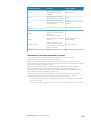 13
13
-
 14
14
-
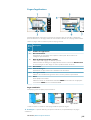 15
15
-
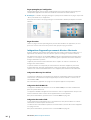 16
16
-
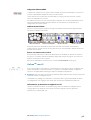 17
17
-
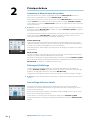 18
18
-
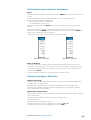 19
19
-
 20
20
-
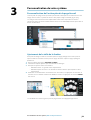 21
21
-
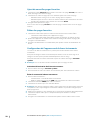 22
22
-
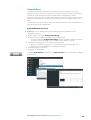 23
23
-
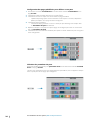 24
24
-
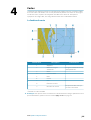 25
25
-
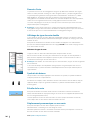 26
26
-
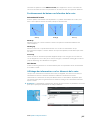 27
27
-
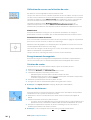 28
28
-
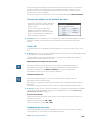 29
29
-
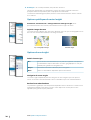 30
30
-
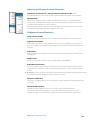 31
31
-
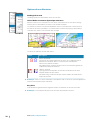 32
32
-
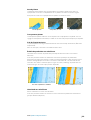 33
33
-
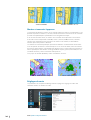 34
34
-
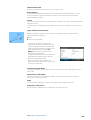 35
35
-
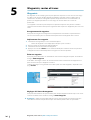 36
36
-
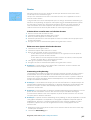 37
37
-
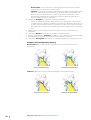 38
38
-
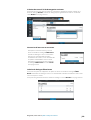 39
39
-
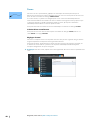 40
40
-
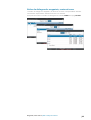 41
41
-
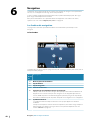 42
42
-
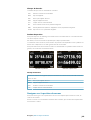 43
43
-
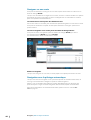 44
44
-
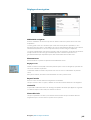 45
45
-
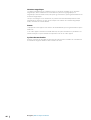 46
46
-
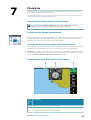 47
47
-
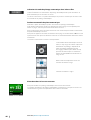 48
48
-
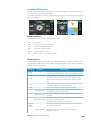 49
49
-
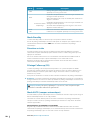 50
50
-
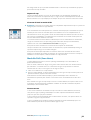 51
51
-
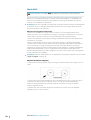 52
52
-
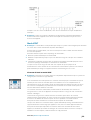 53
53
-
 54
54
-
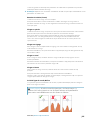 55
55
-
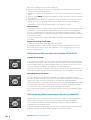 56
56
-
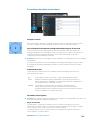 57
57
-
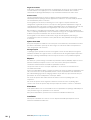 58
58
-
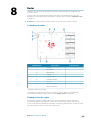 59
59
-
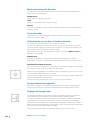 60
60
-
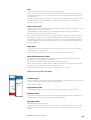 61
61
-
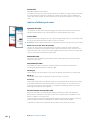 62
62
-
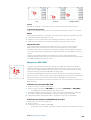 63
63
-
 64
64
-
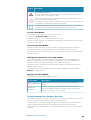 65
65
-
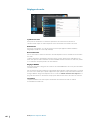 66
66
-
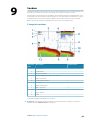 67
67
-
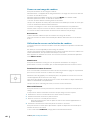 68
68
-
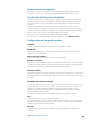 69
69
-
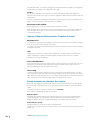 70
70
-
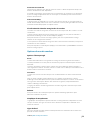 71
71
-
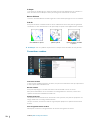 72
72
-
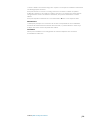 73
73
-
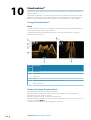 74
74
-
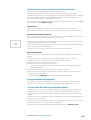 75
75
-
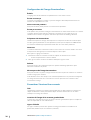 76
76
-
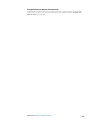 77
77
-
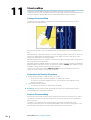 78
78
-
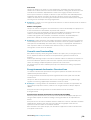 79
79
-
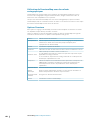 80
80
-
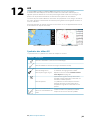 81
81
-
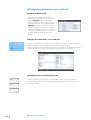 82
82
-
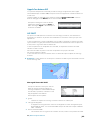 83
83
-
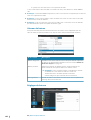 84
84
-
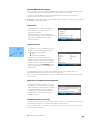 85
85
-
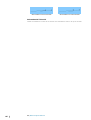 86
86
-
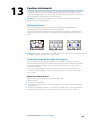 87
87
-
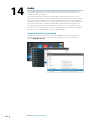 88
88
-
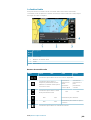 89
89
-
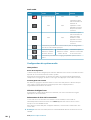 90
90
-
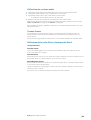 91
91
-
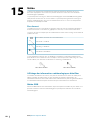 92
92
-
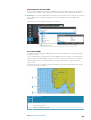 93
93
-
 94
94
-
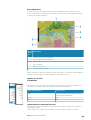 95
95
-
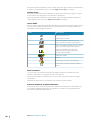 96
96
-
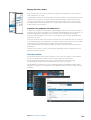 97
97
-
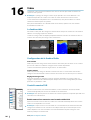 98
98
-
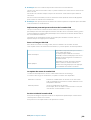 99
99
-
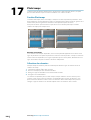 100
100
-
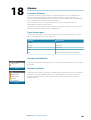 101
101
-
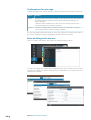 102
102
-
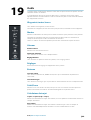 103
103
-
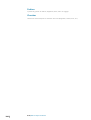 104
104
-
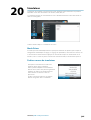 105
105
-
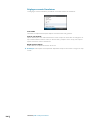 106
106
-
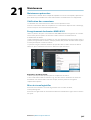 107
107
-
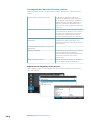 108
108
-
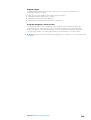 109
109
-
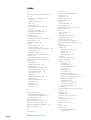 110
110
-
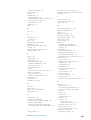 111
111
-
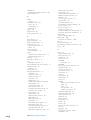 112
112
-
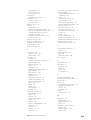 113
113
-
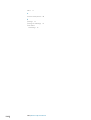 114
114
-
 115
115
-
 116
116
Simrad NSO evo2 Mode d'emploi
- Catégorie
- Mesure, test
- Taper
- Mode d'emploi
Documents connexes
-
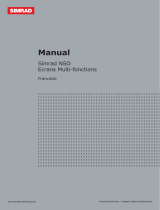 Yachting Electronic Co. FC500 Mode d'emploi
Yachting Electronic Co. FC500 Mode d'emploi
-
Simrad NSS evo2 Mode d'emploi
-
Simrad Structure Scan 3D Mode d'emploi
-
Simrad Cruise Guide de démarrage rapide
-
Simrad NSE8/NSE12 Multi-function Displays Mode d'emploi
-
Simrad S2009-S2016 Mode d'emploi
-
Simrad NSS Guide de démarrage rapide
-
Simrad NSE8 & NSE12 Guide de démarrage rapide
-
Simrad GO XSE Guide de démarrage rapide
-
Simrad NSS evo2 Guide de démarrage rapide
Autres documents
-
Lowrance HOOK² 12 TripleShot Mode d'emploi
-
Lowrance HOOK Reveal Series Mode d'emploi
-
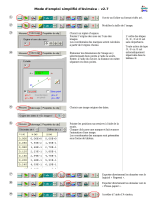 AVIMECA AVIMECA 2.7 Le manuel du propriétaire
AVIMECA AVIMECA 2.7 Le manuel du propriétaire
-
Lowrance FishHunter Mode d'emploi
-
Lowrance HOOK Reveal X Series Mode d'emploi
-
Lowrance Elite Ti Mode d'emploi
-
Lowrance HDS Carbon Guide d'installation
-
Lowrance Elite Ti Guide d'installation
-
 NAVICARTE SEAPRO LITE Le manuel du propriétaire
NAVICARTE SEAPRO LITE Le manuel du propriétaire
-
Lowrance ENDURA Le manuel du propriétaire